Comment gérer et sécuriser votre Internet avec les options Internet de Windows
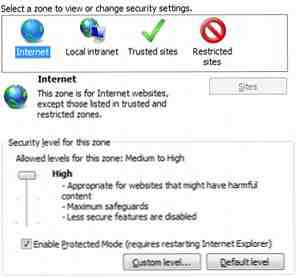
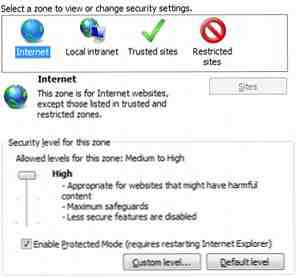 De nombreux ordinateurs appartiennent à une seule personne, mais beaucoup d’autres sont publics ou utilisés par une famille. Il serait bien de penser que tout le monde ayant accès à un ordinateur respecterait les règles établies par l'organisation ou la famille à qui il appartient, mais souvent, quelqu'un essaie de marcher là où il ne devrait pas. Je veux dire, allez - c'est Internet!
De nombreux ordinateurs appartiennent à une seule personne, mais beaucoup d’autres sont publics ou utilisés par une famille. Il serait bien de penser que tout le monde ayant accès à un ordinateur respecterait les règles établies par l'organisation ou la famille à qui il appartient, mais souvent, quelqu'un essaie de marcher là où il ne devrait pas. Je veux dire, allez - c'est Internet!
Si vous souhaitez mettre un terme à ces manigances, vous pouvez par exemple gérer les accès via le menu Options Internet de Windows. Voici comment.
L'onglet Confidentialité

Nous allons passer la majeure partie de notre temps dans le menu Options Internet, alors si vous ne l'avez pas déjà fait, faites-le et allez à la page intimité languette.
Il n'y a pas grand chose ici pour bloquer des sites Web spécifiques, mais si vous êtes simplement préoccupé par la sécurité des ordinateurs plutôt que par les utilisateurs des sites sur la vue de l'ordinateur, cette section est utile..
Par défaut, la confidentialité sera définie sur moyen. Ma suggestion, si vous ne faites pas confiance aux utilisateurs de l'ordinateur pour exercer la sécurité personnelle et informatique, est d'élever le niveau de confidentialité à “Bloquer tous les cookies Prenez le contrôle de vos traces Internet avec MAXA Cookie Manager Prenez le contrôle de vos traces Internet avec les cookies Internet de MAXA Cookie Manager. Vous en avez entendu parler, vous en avez été averti et vous avez appris à craindre ce qu'ils disent au monde à propos de vos habitudes de surf sur Internet. Comment une chose aussi innocente peut-elle paraître… Read More .” Cela simplifiera la connexion aux sites, mais empêchera également les utilisateurs de laisser accidentellement des informations sur leurs comptes..
Vous voudrez peut-être aussi vérifier la “Ne jamais autoriser les sites Web à demander votre emplacement physique” boîte.
L'onglet Sécurité

Dans cet onglet, vous trouverez la plupart des paramètres qui bloquent les sites Web. L'onglet de sécurité a quatre différents “les zones” appelé Internet, intranet local, sites de confiance et Sites restreints.
Vous pouvez sécuriser davantage l'accès au site en désactivant certaines fonctionnalités. Voici ce que je recommande si la sécurité maximale est votre préoccupation. Celles-ci sont dans l'ordre du haut vers le bas. Je suppose que vous commencez à “Moyen-élevé” Sécurité.
- Désactiver les documents XPS
- Désactiver “Exécuter des composants non signés avec Authenticode”
- Désactiver tous les contrôles ActiveX
- Désactiver les téléchargements de fichiers
- Désactiver les téléchargements de polices
- Désactiver “Autoriser les pages Web à utiliser des protocoles restreints pour le contenu actif”
- Désactiver “Afficher un contenu mixte”
- Désactiver la détection MIME
- Désactiver “Soumettre des données de formulaire non chiffrées”
- Désactiver la persistance des données utilisateur
- Désactiver toutes les options de script sauf “Activer le filtre XSS”

Ou alternativement, vous pouvez simplement passer à “Haute” paramètres, qui sont en réalité encore plus restrictifs. Les paramètres ci-dessus sont simplement une sélection personnalisée qui correspond à mes préférences personnelles (un mélange de fonctionnalités et de sécurité), alors faites votre choix. Le fait est que, sur un PC public, vous souhaitez désactiver les sources potentielles d’exploitation - et c’est ce que font les paramètres ci-dessus / paramètres élevés..
Utilisation de sites de confiance et restreints

Peut-être que vous voulez avoir une sécurité maximale, de sorte que vous avez configuré Internet pour “Haute” les paramètres de sécurité. Toutefois, vous souhaitez également disposer de toutes les fonctionnalités de quelques sites fréquemment visités. C'est à quoi servent les sites de confiance.
Ouvrir des sites de confiance Comment configurer des sites de confiance dans Internet Explorer pour une stratégie de groupe Comment configurer des sites de confiance dans Internet Explorer pour une stratégie de groupe Lisez-en plus en cliquant sur l'icône de coche verte dans l'onglet Sécurité. Il y a un curseur ici pour la sécurité, tout comme Internet. Si vous faites vraiment confiance aux sites en question, vous pouvez mettre la sécurité à la portée de tous. “Faible” pour minimiser les invites ennuyeuses. Pour ajouter des sites, cliquez sur le bouton Des sites bouton et ajoutez-les via leur URL. Je vous recommande de garder le “nécessite une vérification du serveur” L'option est cochée, même si cela peut entraîner de temps en temps que les sites soient signalés comme non fiables (c'est le but - après tout, il est possible pour les pirates de simuler un lien vers un site Web fiable).
Ensuite nous avons Sites restreints. Honnêtement, c’est une fonction difficile à utiliser efficacement. Si vous savez qu'un site peut endommager votre ordinateur, vous ne devriez pas le visiter, quels que soient vos paramètres. Alors, pourquoi le placeriez-vous dans une zone spécifique? Pourtant, si pour une raison quelconque vous avoir pour accéder à un site potentiellement dommageable, vous pouvez à nouveau utiliser le bouton Sites pour ajouter des URL.
Désactivation de l'accès au site

Les restrictions de sécurité sont suffisantes pour la plupart des utilisateurs, mais vous craignez que quelqu'un essaie d'accéder à du contenu illégal ou pornographique? Peut-être que votre enfant vient de devenir adolescent et que vous souhaitez éviter la curiosité pour pouvoir “le discours?” Vous trouverez des options pour ces sortes de restrictions dans le Contenu languette. L'un est Controle parental, et l'autre est Conseiller de contenu.
J'ai déjà abordé les contrôles parentaux de Windows. Comment utiliser les contrôles parentaux de Windows pour limiter l'utilisation du PC par votre enfant. Comment utiliser le contrôle parental de Windows pour limiter l'utilisation du PC par votre enfant. Les ordinateurs peuvent être intimidants. Permettre aux enfants de comprendre les ordinateurs est important, mais un PC peut être utilisé pour explorer des curiosités inappropriées. Ils peuvent aussi se transformer en énormes pertes de temps… Lisez-en plus dans un autre article. Il existe cependant une autre fonctionnalité de contrôle du contenu appelée Conseiller de contenu. Cet outil se trouve juste en dessous de la Controle parental bouton et vous permet de restreindre les sites en fonction de leur classement de contenu par une organisation appelée ICRA. Juste un petit problème -ICRA a récemment cessé d'exister. Tous les classements actuels fonctionnent toujours, mais il n'y aura pas de mises à jour futures.
Il est possible d’ajouter un système d’évaluation tiers en utilisant le Systèmes de notation options sous la Général onglet de Content Advisor. L’examen de ces systèmes sort un peu du cadre de cet article, cependant.
Encore mieux est le “Sites approuvés” outil qui vous permet de créer une liste de sites Web qui sont jamais visible. La façon dont cela fonctionne est simple. Il suffit de taper une URL, puis cliquez sur le “Toujours” ou “Jamais” option visible. Tous les sites actuellement restreints / autorisés seront visibles et vous pourrez modifier leurs paramètres ou les supprimer de la gestion..
Conclusion
N'oubliez pas que les options Internet s'appliquent généralement aux 3 principaux correctifs d'Internet Explorer pour les problèmes courants d'Internet Explorer. Les 3 principaux correctifs pour les problèmes courants d'Internet Explorer. Pour en savoir plus. N'oubliez pas non plus qu'ils peuvent être modifiés par les administrateurs. Cela ne devrait pas être un gros problème, cependant. Un ordinateur public ou un ordinateur familial pouvant être utilisé par de jeunes enfants devrait de toute façon avoir un compte administrateur protégé par mot de passe.
Si vous êtes intéressé à bloquer tout Pour accéder à Internet, vous pouvez désactiver les options Internet. Comment bloquer Internet Explorer de l'accès à Internet Comment bloquer Internet Explorer de l'accès à Internet En savoir plus. Ou vous pouvez cacher votre routeur. Peut-être connaissez-vous une autre méthode? Si oui, laissez-nous savoir dans les commentaires.
En savoir plus sur: Internet Explorer, confidentialité en ligne.


